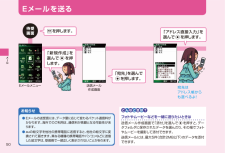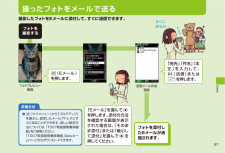Q&A
取扱説明書・マニュアル (文書検索対応分のみ)
"フォト"1 件の検索結果
"フォト"50 - 60 件目を表示
全般
質問者が納得可能性として、データホルダの容量が残り少ないか、SDカードの容量が残り少ないか調べて下さい。また、件数も調べてください。それらの残量が少なければ必要いがいな物は削除した方が良いです。それでカメラが使えるようになります。
補足、拝見しました。
容量・件数共に余裕があるなら別に問題があるようですね。現物を見ていないので判断は難しいようです。この際、157のお客様センターでお問い合わせして下さい。お役に立てなくて申し訳ないです。
あっ、それと、画素を抑えたら上手くいくかもしれません。T007は画素が大きいから、...
4993日前view6
au電話を使いこなそう!メールEメールを送る .......................................50デコレーションメールを送る .................52デコレーションアニメを送る .................54Eメールを受け取る ...............................55受信ボックス/送信ボックスのEメールを確認する ...............................56迷惑メールはお断り ..............................57Cメールを送る ......................................58Cメールを受け取る ...............................59受信ボックス/送信ボックスのCメールを確認する ...............................60緊急地震速報を利用する ......................61EZweb/PCサイトビューアーEZwebでインターネッ トにアクセスする ....................
電話をかける・受ける着信履歴や発信履歴、アドレス帳の電話番号を利用して電話をかけることもできます。連絡先をアドレス帳で管理する最大1,000件の連絡先を登録できます。1件のアドレス帳には、 複数の電話番号やEメールアドレスなどを登録できます。メールを送る・受け取るEメールやCメールを送受信できます。デコレーションメールや、デコレーションアニメといった、カラフルで楽しいメールも送受信できます。インターネットを見るEZwebでは、簡単にインターネットを楽しめます。PCサイトビューアーでは、 パソコン向けのWEBサイトを快適に見ることができます。写真を撮る最大12M(4,000×3,000ドッ ト)の静止画(フォト)を撮影できます。最大640×480ドットの動画(ムービー)も撮影できます。音楽・ビデオ・本を楽しむ着うたフル®や音楽CDなどの楽曲を聴くことができます。ビデオや電子書籍を再生して楽しむこともできます。▶P.36▶P.43▶P.50▶P.62、▶P.74▶P.85▶P.91T007でできること4はじめに
テレビを見るテレビ(ワンセグ)を見ることができます。番組を録画することもできます。ゲームで遊ぶ 本格的な3Dゲームから、お手軽なゲームまで、いろいろなジャンルのEZアプリのゲームをダウンロードして遊べます。他にも便利な機能がいっぱい!セルフメニュー ▶P.29マナーモード ▶P.40簡易留守メモ ▶P.41プロフィール ▶P.47緊急地震速報 ▶P.61EZチャンネルプラス/EZチャンネル ▶P.67EZナビ ▶P.69安心ナビ ▶P.70おサイフケータイ®(EZ FeliCa) ▶P.73お留守番サービス ▶P.76着信転送サービス ▶P.77発信番号表示サービス ▶P.78番号通知リクエストサービス ▶P.78グローバル機能 ▶P.80Wi-Fi WIN ▶P.83フォトビューアー ▶P.88フェイク着信 ▶P.106アラーム ▶P.107カレンダー/スケジュール ▶P.108ケータイアレンジ ▶P.109Bluetooth®機能 ▶P.110サウンドフィッター ▶P.111ティーンズモード ▶P.118※ 本書では、主な機能の主な操作のみ説明しています。より詳しい説明については、「T007取扱説明書詳...
電話機能折り返し電話をかける(着信履歴)▶P.39電話に出られないとき(簡易留守メモ)▶P.41連絡先をアドレス帳に登録する▶P.43着信音などを鳴らさないようにする(マナーモード)▶P.40着信を拒否したい▶P.12通話中の受話音量を調節する▶P.37メ ル機能Eメールを送受信する▶P.50、▶P.55受け取ったメールアドレスを登録する▶P.46デコレーションメールを送る▶P.52撮影したフォトをEメールで送る▶P.87Cメールを送受信する▶P.58、▶P.59調べる情報を検索したい(EZweb)▶P.62天気予報を知りたい(EZweb)▶P.64ニュースをチェックする(EZニュースEX)▶P.68通信料を確認する(auお客さまサポート)▶P.63乗り換えを確認する(EZweb)▶P.65操作方法をケータイで調べる(オンラインマニュアル)▶P.12機能を使う自分の連絡先を教える(赤外線送信)▶P.48音楽を聴く、ビデオを見る(LISMO)▶P.91~94テレビ(ワンセグ)を見る▶P.96~98大きなフォトを撮る(カメラ)▶P.88電子書籍を読む(LISMO)▶P.95microSDメモリカードを使う▶P.1
kK◀・◀・◀・◀・NCF123456789*0#e+wcLRWE&%uまたはdを押すとき..............jlまたはrを押すとき..............su、d、l、rを押すとき..........alrdu「フォトサイズ」を選んでcを押し、続けて「1M」を選んでcを押す操作を表しています。フォトサイズ1Mサブメニュー◎ 本書では、キーや画面、アイコンは本体カラー「ライムグリーン」のお買い上げ時の表示を例に説明しておりますが、実際のキーや画面とは字体や形状が異なっていたり、一部を省略している場合があります。◎ 本書では、キーの図を次のように簡略化しています。◎ 本書では、画面最下行に表示された内容を c /& /% を押して実行する場合、c(発信)のようにカッコ内に内容を表記します。ただし、c(OK)/ c(選択)/ c(設定)/ c(決定)/c(確定)の場合は省略して c のみ表記しています。◎ 本書では、メニューやサブメニューの項目などで選ぶ操作を次のように記載している場合があります。◎ 本書に記載されている画面は、実際の画面とは異なる場合があります。また、画面の上下を省略している場合...
① 受話口( レシーバー) 通話中の相手の方の声などがここから聞こえます。② 照度センサー③ ディスプレイ④ cセンターキー⑤ aカーソルキー l着信履歴/左キー r発信履歴/右キー u上キー d下キー⑥ &アドレス帳キー⑦ Lメールキー⑧ Wクリアキー⑨ Cクリア/ニュースキー⑩ N発信キー⑪ 0~9、*、# ダイヤルキー⑫ eカスタマイズキー LISMO(初期設定時)を起動します。 1秒以上長押しすると、 覗き見防止モードを設定/解除します。⑬ 送話口( マイク) 通話中の相手にこちらの声を伝えます。⑭ サブカメラ(レンズ部)⑮ お知らせ/充電ランプ⑯ %アプリキー⑰ REZキー⑱ Eエンドキー 操作中は通話や各機能を終了します。電源ON/OFFはできません。⑲ F電源/終了キー 電源ON/OFFに使用します。 操作中は通話や各機能を終了します。⑳ wセルフメニューキー セルフメニューを呼び出します。 1秒以上長押しすると、セルフメニューの新規登録画面を呼び出します。 +マナーキー 待受画面で押すと、マナーメニューを呼び出します。待受画面で1秒以上長押しすると、マナーを設定/解除します...
大きくプリントできる フォトを撮影できるよ。カメラモードでは、最大で12M(4,000×3,000ドット) のフォトを撮影できます。Kを1秒以上長押しします。待受画面フォトモニター画面%(サブメニュー)を押します。12Mのフォトを撮影できます。サブメニュー撮影モードフォト(カメラモード)サブメニューフォトサイズ12M撮影した画像を楽しむ撮影した画像をフォトビューアーで一覧から再生したり、スライドショーで見たりすることができます。① 待受画面でcを押し、「 フォトビューアー」を選んでcを押します。② 画像一覧が表示されるので、 再生したい画像を選びます。③ cを押すと再生し、&(スライドショー)を押すとスライドショーで見ることができます。フォトビューアー起動中に音楽を再生したり、スライドショーを繰り返し再生したりすることもできます。詳しい設定方法については、「T007取扱説明書詳細版」をご参照ください。「T007取扱説明書詳細版」 はauホームページからダウンロードできます。%(サブメニュー)を押します。フォトモニター画面 大きなフォトを撮影する88カメラ
「新規作成」を選んでcを押します。「アドレス直接入力」を選んでcを押します。待受画面Eメールメニュー宛先はアドレス帳からも選べるよ!Lを押します。こんなときは? フォトやムービーなどを一緒に送りたいときは送信メール作成画面で「添付」を選んでcを押すと、データフォルダに保存されたデータを選んだり、その場でフォトやムービーを撮影して添付できます。送信メールには、最大5件(合計2MB以下)のデータを添付できます。「宛先」を選んでcを押します。送信メール作成画面お知らせEメールの送受信には、 データ量に応じて変わるパケット通信料がかかります。海外でのご利用は、通信料が高額となる可能性があります。auの絵文字を他社の携帯電話に送信すると、 他社の絵文字に変換されて届きます。異なる機種の携帯電話やパソコンなどに送信した絵文字は、受信側で一部正しく表示されないことがあります。●● E メールを送る50メ ル
「Eメール」を選んでcを押します。添付の方法を確認する画面が表示された場合は、「そのまま添付」または「縮小して添付」を選んでcを押してください。送信メール作成画面フォトプレビュー画面フォトを撮影する&(Eメール)を押します。フォトを添付したEメールが送信されます。すぐに送るね~「宛先」「件名」「本文」を入力して、&(送信)またはNを押します。カシ お知らせ%(サブメニュー)から「 ブログアップ」を選ぶと、設定したメールアドレスにすぐに送ることができます。詳しい設定方法については、「T007取扱説明書詳細版」をご参照ください。 「T007取扱説明書詳細版」 はauホームページからダウンロードできます。● 撮ったフォトをメールで送る撮影したフォトをEメールに添付して、すぐに送信できます。87カメラ
※ 詳しい設定方法については、「T007取扱説明書詳細版」 をご参照ください。「T007取扱説明書詳細版」 はauホームページからダウンロードできます。フォトモニター画面に表示されるアイコンの意味は次の通りです。撮影モードアイコン (壁紙モード) (カメラモード)セルフタイマーアイコンオートフォーカス枠フォトサイズアイコン(壁紙(標準)) (壁紙(ワイド))(壁紙(フルワイド))(0.3M) (1M)(2M) (フルHD)(3M) (5M) (8M)(9M(フルワイド)) (12M)フォト画質がファインモードの場合は、(ファインモード)が表示されます。●明るさ調整アイコン保存向きアイコン撮影時に が 正しい 向 きになるように撮影してください。ホワイトバランスアイコン(太陽光) (くもり)(蛍光灯(昼光色))(蛍光灯(昼白色))(白熱灯)保存先アイコン(自動) (本体) (microSD)撮影シーンアイコン (AUTO) (風景) (夜景)などズームアイコン(通常ズーム) (デジタル補正ズーム非動作中) (デジタル補正ズーム動作中)フォーカス設定アイコン(顔検出オートフォ...
- 1